iOS7で失われた気付き、得られた気付き
つい最近、「iOS7が使いにくいと感じるのはシグニファイアが損なわれたせい」ということが書かれた記事を見つけました。ですが、例示されていた点が「シグニファイア」を提供する部分とは違っているような違和感を覚えたので「シグニファイアってどういうことよ?」ということに触れてみたいと思います。
シグニファイアとは
「シグニファイア」という言葉は、認知科学者のドン・ノーマン氏が著書「複雑さと共に暮らす」の中で導入している概念で、一言で説明するならば「知覚的な手がかり(気付き)を与えるもの」ということになります。
たとえば、引いて開ける方には取っ手があり、反対側の押す方には取っ手がないドアを見たことがあると思います。押す方は取っ手がないのですから、それを手前に引くことも横にスライドさせることもできないことが一目でわかり、押せば開くということを感覚的に理解できます。つまり「ドアが開く方向」を教えてくれているわけです。
もちろん、取っ手を付けてその横に「押す」と書いてあっても理解できるのですが、取っ手は引くこともできるため、文字で理解するよりも形状で判断できる方がより「知覚的」と言えます。こういった「知覚的な手がかり(気付き)」を与えてくれる知覚的要素が「シグニファイア」であり、この気付きがiOS7では損なわれているのではないか? というお話です。
気付きを与えられなかったスポットライト
「スポットライト」はiOS6以前からある検索機能ですが、iOS7ではどうやって使えばいいのかわからなくなったという方がたくさんいます。元々「スポットライト」の画面は、ホーム画面の一番左を更に左に移動すると表示されたのですが、iOS7からは画面の上側を内側に向かってスワイプすると表示されるように変更されたものの、画面にはそれを示す「手がかり」がなかったのです。
「手がかり」がなければ利用者はそれに気付くことができません。iOS7では、どの画面からでも一発で「スポットライト」画面が呼び出せるという意味では便利になったのですが、その機能を呼び出すための手段が分からなければどうしようもありません。
もちろん、Appleもこの点には気付いていたはずですが、あえて省略したと思われます。なぜなら、ロック画面で通知センターを呼び出す場合の操作も同じなのですが、ロック画面には通知センターを呼び出すための「バー」が表示されているからです。コントロールセンターを呼び出すための「バー表示」もロック画面では表示されますが、ホーム画面では表示されていません。
もしかすると、画面上の表示物を減らしたかったがために「一度気付いてしまえばその後は表示がなくてもいいものは表示はしないでおこう」と考え「ロック画面で表示することで利用者に気付きを与えているので、ホーム画面に表示しなくてもいい」と考えた結果なのかもしれません。
しかし、ロック画面の表示も「手がかり」としては弱いので気付いている方も少ないでしょうし、もしこれで利用者が理解できると考えたのなら失敗だったと思われます。
ちなみに、ロック画面のバー表示が操作できるものであることを示す工夫として、ロック解除操作(左から右へスライド)すると上下に消えるように動くように表現されていますが、これでも弱いかな。
(ロック画面の通知センターとコントロールセンターのバー表示は、それぞれが「ロック画面からアクセス可能」に設定されている時だけ表示されます)
ロック画面に表示されるバー
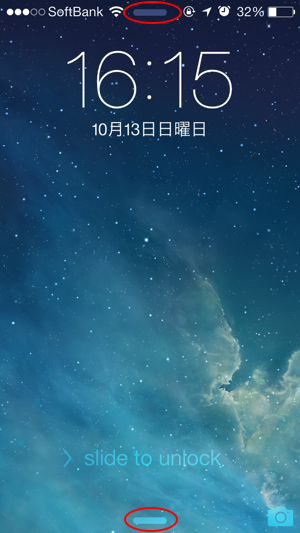
気付きが減らされたロック画面のカメラボタン
ロック画面上のカメラボタンは、気付きが減らされた例です。iOS6まではカメラアイコンの上下に、横線が二本ずつ表示されていました。この横線がスライドスイッチに付けられた溝に似ていて、スライドさせられるような操作のための「手がかり」を与えてくれていたのですが、iOS7ではなくなってしまったため、初めて見た方に「スライドできそうだ」という「気付き」を与えられなくなってしまいました。
iOS6でも7でも、カメラアイコンをタッチすると画面がぴょこんと上に飛び上がり下のカメラ画面が見えるので、そういう意味での手がかりは残っています。
iOS6のロック画面カメラボタン
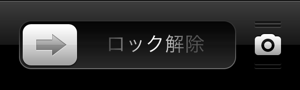
iOS7のロック画面カメラボタン
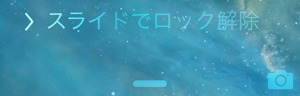
気付きが弱くなった戻るボタン
Appleは初代iPodから「ドリルダウン」という、ユーザーインターフェースを採用してきました。一画面が一つの階層に対応し、項目を選択したりメニューボタンを押すと、階層を移動するというユーザーインターフェースの形です。
iOSでも初代から「ドリルダウン」は採用されていて、「設定」や「ミュージック」などの標準アプリでは、項目を選択すると次の画面が右側から現れ、戻るボタンを押すと前の画面が左側から現れるという動きをします。
このユーザーインターフェースでは、利用者に階層構造を左右方向に認識させることができ「左に行けば前の画面に戻れる」だから「左に向いているボタン」を押せば「前の画面に戻れる」と知覚的に認識させることができ、実際にiOSの「戻るボタン」は左側に向かって尖った形をしています。
しかし、iOS7ではこのような認知がしにくくなったように思います。その理由は「前の画面が左へ消えて行かない」「戻るボタンのビジュアル的印象が薄くなった」ことにあります。
iOS6までは階層移動すると前の画面は左側へスライドして消えて行き、右側から新しい画面が表示されます。つまり、長い帯状の画面を左から右へ移動したのと同じ状態が表現されているのですが、iOS7では前の画面はそのままに右側から現れた新しい画面が重なっていくのです。この表現だと新しい画面が右側にあるという感覚はできあがるのですが、「左側に前の画面がある」という感覚は弱くなります。
戻るボタンの形状も、くの字の線とラベルの組み合わせだけになってしまったため、画面全体の中の印象としてはやや弱くなっているように思います。先に述べた例に比べれば実害は少ないですが、iOS6よりは「気付き」が弱くなっているのではないでしょうか。
iOS6の戻るボタン

iOS7の戻るボタン

気付きが与えられた通知バナー
逆にiOS7では「通知バナー」に気付きが与えられました。iOS6までの「通知バナー」は、横へスワイプすることですぐに消すことができたのですが、それを示す表示がありませんでした。iOS7では、下から上へスワイプすることで消すことができるのですが、バナーの中に操作するための「バー」が表示されたため、操作できるという「気付き」が与えられました。
実はiOS7が出るまでiOS6の「通知バナー」が、マニュアルで消せたことを知らず自動的に消えるまでじっと待ってたんですよね。これはストレスが高かったので知っていればマニュアルで消したのに……。
iOS6の通知バナー

iOS7の通知バナー
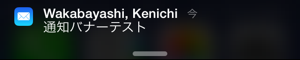
このように、ユーザーインターフェースにおける「気付き」とは、ボタンに「戻る」と書いてあるから「これを押すと前の画面に戻れる」と理解することではありません。その形や前後の文脈から得られるものなのです。
Appleの新しいユーザーインターフェースに期待
iOS7で「気付き」が損なわれた原因として、「スキューモーフィズムやメタファからの脱却」というのがあります。「スキューモーフィズム」も「メタファ」も現実のモノのデザインに似せることで機能や使い方を想起させ、初めて使うものでも早く理解できるというメリットがあるものです。
一方で、まったく新しい機能や使い方を提供する場合には、実在するものに似せることはできません。逆に言うと、いつまでも「スキューモーフィズム」や「メタファ」に頼っていると、まったく新しいものを産み出すことができない、ということになります。
おそらくですが、AppleはiPhoneのユーザーインターフェースが十分認知され、そろそろ次のステップへ進んでもいい頃だと考えたのではないでしょうか。そして、新しいものを産み出すためには「レガシー」な「スキューモーフィズム」や「メタファ」を捨てる必要があると考えているような気がします。
iOS7を使っていると、フロッピーディスクを廃止し外部機器のインターフェースをUSBのみにした初代iMacや、MacOS 9の機能や操作性を捨てて一新したMac OS Xを思い出します。どちらも「レガシー」なものを捨て、従来からのMacユーザーには驚きと批難を受けましたが、その後進化を遂げて広く受け入れられるようになりました。
iMacやMac OS Xのように、iOS7もまた新しい進化を遂げるでしょうし、Appleが新しい体験に挑戦するための新しい一歩だと感じます。ここはAppleを信じ、近い将来提供してくれるであろう新しい体験やユーザーインターフェイスに期待して、もう少しついて行きたいと思います。